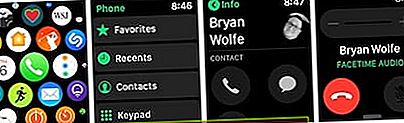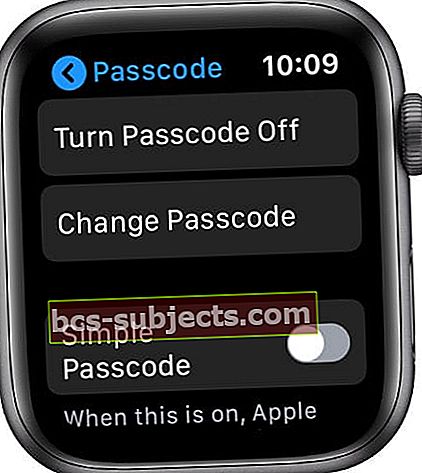Funkce příchozích hovorů funguje na Apple Watch většinou perfektně. Někdy, obvykle po upgradu iOS / WatchOS, možná zjistíte, že vaše Apple Watch nezobrazují příchozí hovory a odpovídající jména kontaktů, čísla nebo jiné informace správně. Mezi další hlášené problémy patří to, že hodinky Apple Watch nevyzvánějí při příchozích hovorech ani nezobrazují upozornění na hovory.
Pokud dochází k tomuto problému, je poměrně snadné jej opravit. Vyzkoušejte jednotlivé kroky, dokud problém nevyřešíte.
Pokud vaše hodinky Apple Watch nepřijímají příchozí hovory, postupujte podle těchto rychlých tipů
- Otevřete Ovládací centrum Apple Watch a zkontrolujte, zda jste neaktivovali tichý režim, divadlo nebo režim Nerušit
- Pokud je váš iPhone odemčený, dostanete namísto Apple Watch oznámení na iPhone. Pokud je váš iPhone uzamčen nebo spí, budete dostávat oznámení na Apple Watch (pokud vaše Apple Watch nejsou uzamčeny vaším přístupovým kódem)
- Dočasně deaktivujte zámek hesla Apple Watch a zjistěte, zda nyní přijímáte hovory
- Zkontrolujte, jak nastavujete oznámení v aplikaci Watch na spárovaném iPhonu prostřednictvím aplikace Watch. Apple doporučuje, abyste toto nastavili na Mirror iPhone, ale možná budete chtít přizpůsobit
Apple Watch nezobrazují příchozí hovory?

Zkuste uskutečnit hovor pomocí Apple Watch
- Otevřete aplikaci Telefon na Apple Watch
- Klepněte na Kontakty
- Otáčením Digitální korunky posouvejte, vyberte kontakt, kterému chcete zavolat, a klepněte na ikonu telefonu
- Klepněte na Zvuk FaceTime zahájit zvukový hovor FaceTime nebo klepněte na telefonní číslo
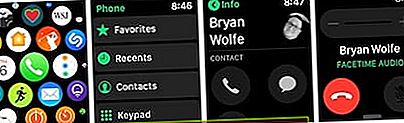
Pokud číslo není v aplikaci Kontakty, otevřete na hodinkách aplikaci Telefon, klepněte na klávesnici a zadejte číslo ručně, poté klepněte na ikonu telefonu. 
Můžete také požádat Siri, aby uskutečnil hovor buď pomocí jména (pokud je ve vaší aplikaci kontaktů), nebo vyslovením přesného telefonního čísla Siri.
Zkontrolujte, zda máte stejný problém na svém iPhone
Když přicházejí příchozí hovory, vidíte informace o jménu kontaktu nebo vidíte pouze čísla?
Pokud máte na iPhonu obecně problémy s kontakty, možná byste jej měli vyřešit, než se pokusíte problém vyřešit na hodinkách.
Zde je několik článků, které by vám s tímto problémem měly pomoci.
- Po upgradu systému iOS chybí informace o kontaktech
- Oblíbené kontakty nefungují, jak na to
- Kontakty Apple Watch se nesynchronizují, jak na to
Problém pouze na Apple Watch?
Pokud kontakty na iPhonu fungují a problém je omezen pouze na vaše Apple Watch, restartujte Apple Watch.
Resetování hodinek:
- Stiskněte a podržte boční tlačítko, dokud neuvidíte posuvník Vypnutí.
- Pomocí posuvníku úplně vypněte hodinky.
- Restartujte hodinky a zkontrolujte, zda jste problém vyřešili.
Pokud jednoduché restartování problém nevyřešilo, dalším postupem je pokus o vynucený restart v hodinkách
- Podržte boční tlačítko a digitální korunku asi 10 sekund, dokud se na obrazovce nezobrazí logo Apple.
- Nechte hodinky restartovat.
- Zkontrolujte, zda je problém vyřešen.
Dočasně vypněte přístupový kód hodinek
- Otevřete aplikaci Nastavení na Apple Watch
- Klepněte na Heslo
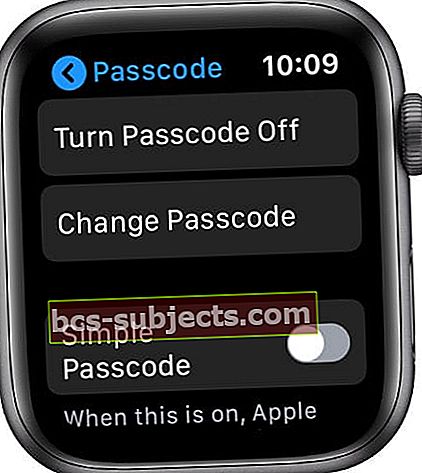
- Vybrat Vypněte přístupový kód
- Vyzkoušejte, zda nyní přijímáte hovory
Obnovte své kontakty
Pokud jste již bez úspěchu vyzkoušeli všechny výše uvedené kroky resetování, může být na čase aktualizovat data kontaktů v hodinkách.
- Chcete-li tak učinit, pomocí aplikace Apple Watch na vašem iPhone klepněte na Moje hodinky.
- Dále klepněte na Obecné> Obnovit> a klepněte na „Obnovit synchronizovaná data“.

- Počkejte pár minut.
- Restartujte Apple Watch a zjistěte, zda váš problém vyřešil.
Apple Watch nezobrazuje informace o příchozím hovoru, tipy k opravě
Někteří uživatelé hlásí, že po upgradu na Apple Watch vůbec nepřijímají příchozí hovory. Pokud se s tímto problémem setkáte, je pravděpodobné, že souvisí s jedním nebo více nastaveními v Apple Watch.
Zkontrolujte následující nastavení:
- Začněte s nastavením oznámení. V aplikaci Watch na iPhonu klepněte na Moje hodinky> Oznámení> Telefon. Nezapomeňte vybrat možnost „Mirror my iPhone“.

- Klepnutím na otevřete nastavení sledování zvuku Moje hodinky> Zvuky a haptika. Zde se chcete ujistit, že jste nezapnuli tichý režim a síla haptiky je nastavena správně. O tomto systému Apple Watch Haptics se můžete dozvědět pomocí tohoto podrobného článku.

- Zkontrolujte, zda nemáte zapnut režim Nerušit. Otevřete Nastavení na Apple Watch pouhým použitím „Hej Siri Otevřete nastavení.“ Na obrazovce klepněte na Nerušit (poslední možnost) a ujistěte se, že není povoleno.
- Pokud jste zkontrolovali všechna nastavení uvedená výše a také jste se pokusili vynutit restartování Apple Watch bez úspěchu, nejlépe se obraťte na podporu Apple.
Doufáme, že vám jeden z těchto jednoduchých kroků pomohl problém vyřešit a na svých hodinkách Apple Watch můžete bez problémů zaznamenat příchozí hovory. Pokud máte jakékoli dotazy nebo obavy, dejte nám prosím vědět v komentářích.